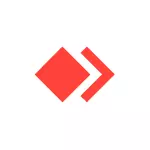
Argibide honetan zehatz-mehatz nola konfiguratu kontrolik gabeko sarbidea Anydesk-era, baita erabilgarriak izan daitezkeen ñabardura osagarriak ere. Interesgarria izan daiteke: urruneko ordenagailuen kudeaketarako Anydesk-en aukera eta erabilerari buruz.
- Anydesk sarbide kontrola daitekeen sarbide ezarpena
- Ezaugarri osagarriak
- Bideo instrukzioa
Anydesk-en sarbide kontrolaezinak konfiguratzeko prozesua
Sarbide kontrolatu gabea konfiguratuta dago edozein unetan konektatu nahi duzun ordenagailuan gaituta dagoenean. Konfiguraziora aldatu aurretik, oharra: desiragarria da Anydesk programa ordenagailuan instalatuta egotea eta ez bakarrik deskargatu eta exekutatzea. Programaren leiho nagusian "Instalatu Anydesk" botoia ikusten baduzu, beheko irudian bezala, egin klik eta egin ezazu.

Horrek emango digu: Anydesk instalatu ondoren, ordenagailua aktibatuta dagoenean hasiko da lehenetsia (10, 10, 8.1 eta Windows 7) kasuan. Hau da, ia ziur egon gaitezke Kontrolatu gabeko sarbideetan konexioak arrakasta izango du.
Kontrolatu gabeko sarbidea konfiguratzeko urrats gehiago:
- Egin klik "Aldatu Sarbide pasahitza" programaren leiho nagusian edo hautatu Menua botoian, ireki "Ezarpenak" botoian, eta ondoren, segurtasun atala atala eta egin klik "Desblokeatu segurtasun ezarpenak" botoian (administratzaile eskubideak ordenagailuan behar ditu) kontrolik gabeko sarbidea sartzea bihurtzen da.

- Markatu elementua "Baimendu kontrolik gabeko sarbidea".

- Idatzi pasahitzaren pasahitza eta baieztapena Anydesk kontrolatu gabeko sarbiderako.

- Ezarpen honetan, osatua irakur dezakezu: ordenagailu honetara konektatu zaitezke pasahitz sarrerarekin eta erabiltzailearen berrespena ez da beharrezkoa izango (nahiz eta konexio leihoa pantailan agertuko den). Nahi izanez gero, "Sartu automatikoki" elementua markatu dezakezu, etorkizunean pasahitz eskaera ez dela agertzen.
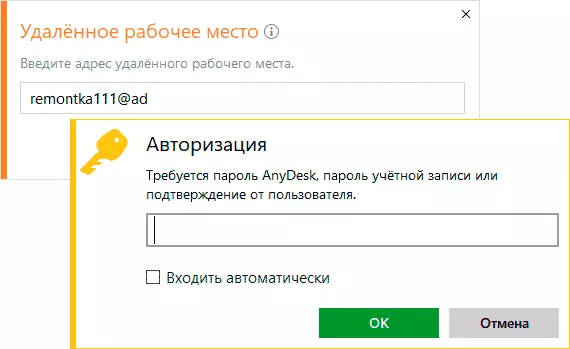
- Pasahitza sartu eta berehala, konexioaren leihoa urruneko ordenagailuan desagertuko da eta zure ordenagailuko urruneko sistemaren interfazea ikusiko duzu.
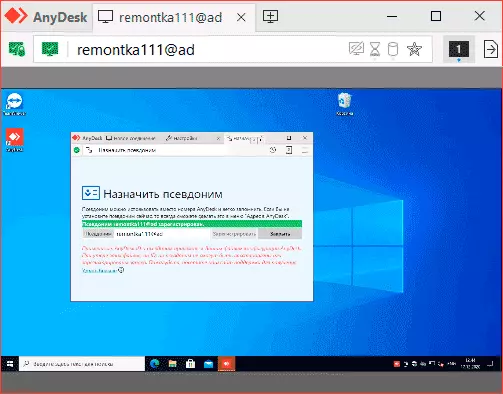
Ezaugarri osagarriak
Anydesk-ek funtzio gehigarri batzuk ditu konexioa errazteko edo seguruagoa izan dadin:
- Kontrolatu gabeko sarbiderako segurtasun fitxan, bi faktoreen autentikazioa gaitu dezakezu gailu mugikorretan autentikazio aplikazioak erabiliz: kasu honetan, pasahitzaz gain, aplikazioaren kodea ere sartu beharko duzu.
- "Ezarpenak" atalean - "interfazea" - "Pseudonym" kode digital baten ordez ordenagailura konektatzeko izena zehaztu dezakezu: kasu honetan konexioa erosoagoa izan daiteke eta ezizena errazagoa izan daiteke .

Bidetsio
Arrakasta izango duzula espero dut, eta ez da inolako arazorik izango inydesk-en konfiguratzeko eta lan egiteko. Galderak geratzen badira - galdetu iruzkinetan, agian beste irakurle batzuetako norbait edo norbaitek irtenbidea eskaini ahal izango du.
